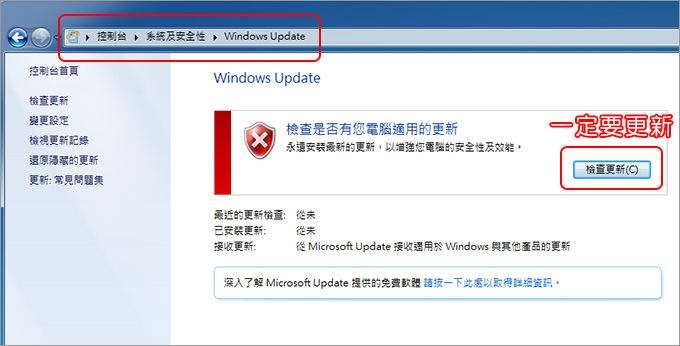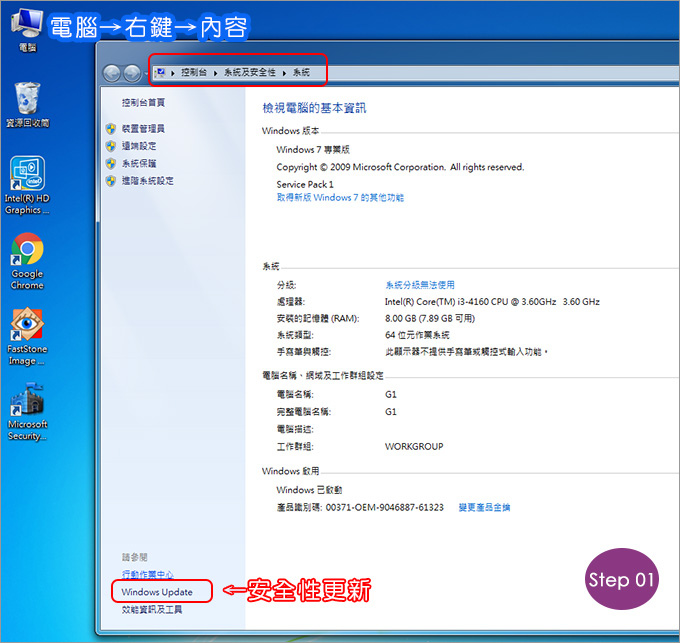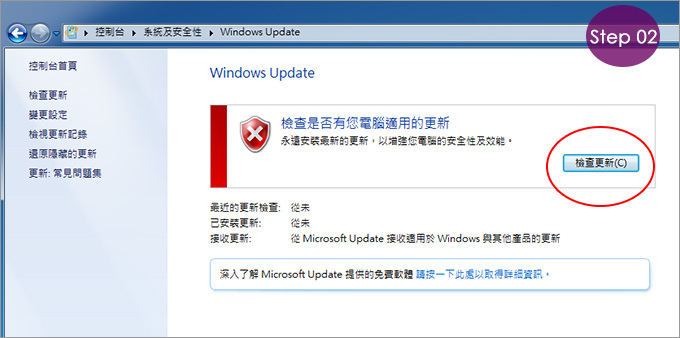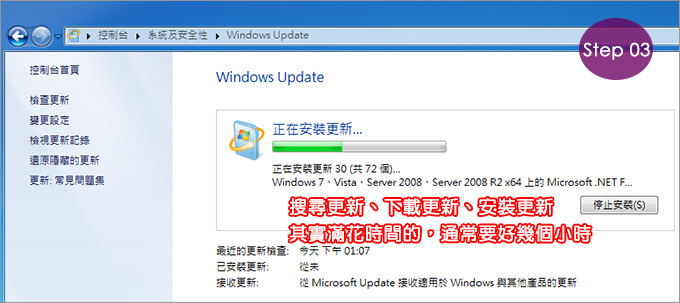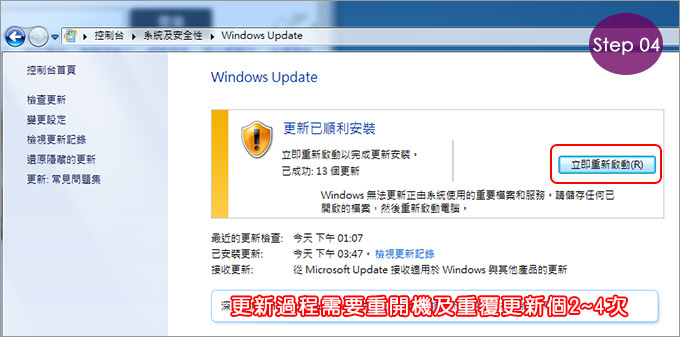2020年補充:Windows
7 支援將於 2020 年 1 月 14 日結束,怎麼辦?
因為現在已經停止更新了,所以您在更新過程中如果有遇到問題,這是有可能的,而且官方也不會處理了,為何?已經停止更新。
---------------------------
我的客戶傳了一張圖問:「我的windows體驗指數為何只有1分?」他的意思是電腦是不是有問題。
我問:「你有沒有Windows Update?」「沒有。」「你要跑一下Windows Update,而且要一路更到最新,通常要8~10個小時左右,更新完你的體驗指數就正常了。」
灌win7 sp1版含趨動程式要多久?通常是一個小時以內。
跑Windows Update(安全性的更新)要多久?全部搞定大約6~10個小時,依電腦效能及網路速度而定。
接著還要做「系統優化」,坦白說我灌一台電腦全部搞到好大約要花10小時左右。
真是見鬼了,哪有人灌系統搞這麼久的?沒錯,我就是搞這麼久。
這其中最耗時的就是Windows Update,這個過程其實就是一種燒機,你的電腦如果在「Windows Update」這一關過不去,那麼電腦可能就是有問題了。
簡單講:就算你灌正版的win7 sp1 64位元,灌完後跑線上更新Windows Update,更新檔案大約是1.2GB左右,很多人都不更新的,然後就會出現一些奇奇怪怪的問題。
好,那有沒有比較簡單一點的辦法,有,但我通常不會用。
第一種:離線安裝/更新修正包 (如WanMp)
這一種我通常不敢用。
我的心得:這只是少了下載時間,安裝更新的時間其實是一樣的,而且重點來了,就算離線更新好了,你再去跑Windows Update,哇哩咧還是一大堆更新,那我還不如直接線上更新就好了嘛。
第二種:微軟官方懶人包 (PCDIY的說明)
微軟自己出的更新懶人包,這個更新包並不叫做SP2 (Service Pack 2),而是叫做「便利性彙總套件更新」
以win7
64位元 sp1為例,灌完後:
第一步:KB3020369(服務堆疊更新)
第二步:KB3125574(便利升級匯總套件)
我的心得:好像很美好對吧,微軟自己出的懶人包,讚啦,更下去就對了,沒錯,以64位元為例,這個KB3125574更新套件約500MB,更下去不到30分鐘搞定,超開心的,然後呢?然後你繼續上網跑Windows Update,等大約等1~2時小時吧,接著會出現更新檔案約100個左右約800MB,哇哩咧那還不是一樣,對啊,你只好繼續再更新下去。
我的意思是,如果你一開始就讓電腦自己跑Windows Update,電腦一口氣就會抓1.2GB左右(約220個)更新檔更新到好,連ie都會順便更新到第11版。
如果是跑微軟自己出的KB3125574(便利升級匯總套件)大約只更新了120個左右(例如IE就沒有更新)。
以我的經驗是灌原版的win7 sp1 64位跑Windows Update 大約有250個左右的更新檔需要更新。
不更新不行嗎? 當然也可以,但我建議是要更新,而且要更到最新。
我通常會用最笨的更新方法,就是讓電腦自己上網跑更新,如下:
第三種:Windows Update
Step01:電腦→右鍵→內容→Windows Update
Step02:檢查更新
Step03:線上更新
Step04:立即重新啟動
更新沒辦法一次更到好,這中間可能要重覆做Windows Update約2~4次。
以上結論是什麼?
一、Windows7的Windows
Update 是一定要更新的,而且要更到最新。(這中間可能要重覆開機個2~3次)
二、欲速則不達,簡單的事不要搞得太複雜,讓電腦慢慢跑Windows Update更新是很笨的方法,卻也是最有效的方法。這等於是一種燒機測試,你的電腦如果在「Windows Update」這一關過不去,你就要注意了,電腦或系統可能有問題。
客戶問:我的不是正版耶,可以線上更新嗎?
答:可以,一樣可以更新。
客戶再問:這樣會不會有問題啊?
答:Windows Update是一定要更新的,至於其他的問題,嘿嘿,請google一下。
延伸閱讀:【客戶詢問】我的電腦更新一直跑「正在檢查更新」中,請問有解決辦法嗎?
_______________________________
◎ 站長資訊:嘉豐電腦
以上文章部分出處於 歐飛先生僅供技術學習交流使用